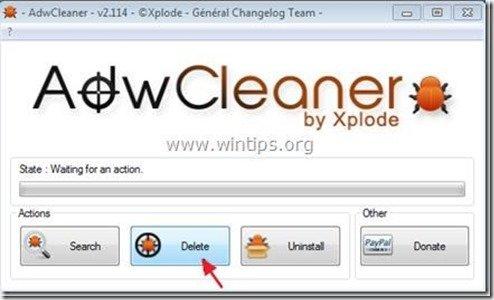Sommario
"SafeSaver" di "SafeSaver" è un'estensione adware del browser (plug-in) che visualizza coupon con offerte e pubblicità quando si fa shopping online. L'editore del programma sostiene che è possibile risparmiare denaro quando si acquista online, ma quando questo programma viene installato sul computer, visualizza pubblicità di editori sconosciuti.
Il " Risparmiatore sicuro Il plugin "è comunemente fornito in bundle all'interno di altri programmi di installazione e per questo motivo è necessario prestare sempre attenzione quando si installa un software gratuito sul computer.
Se si desidera rimuovere " SafeSaver " dal vostro computer, seguite i passaggi indicati di seguito:

Come rimuovere". Risparmiatore sicuro " dal computer:
Passo 1. Disinstallare le applicazioni installate da " SafeSaver " dal pannello di controllo.
1. Per farlo, andare su Avvio > Pannello di controllo .
{ Inizio > Impostazioni > Pannello di controllo . (Windows XP)}
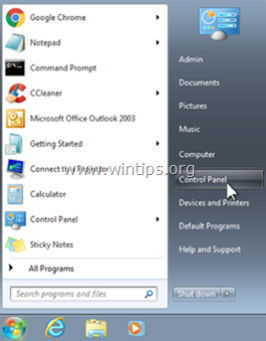
2. Fare doppio clic per aprire " Aggiungi o rimuovi programmi " se si dispone di Windows XP o
“ Programmi e caratteristiche " se si dispone di Windows 8, 7 o Vista.
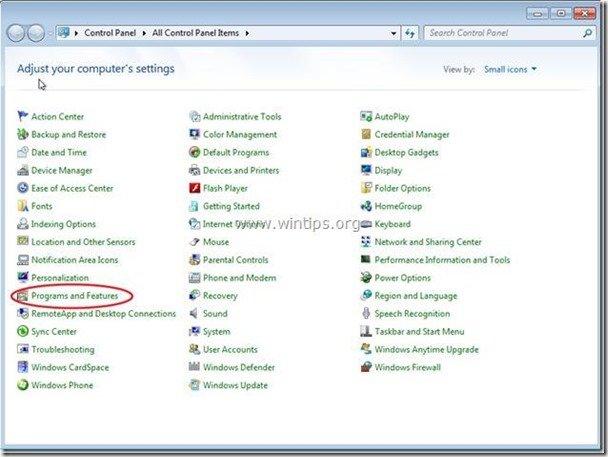
3. Nell'elenco dei programmi, trovare e Rimuovere/disinstallare queste applicazioni:
a. SafeSaver (Da SafeSaver)
Avviso*: Chiudere tutti i browser web prima di disinstallare". SafeSaver".
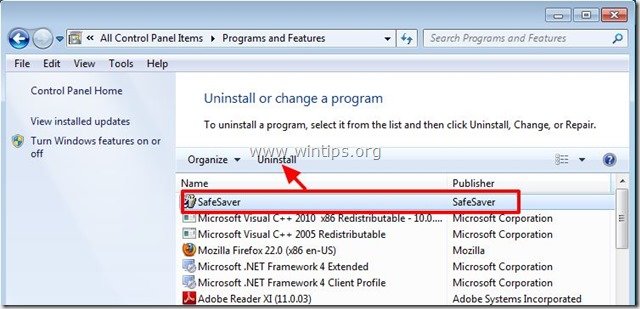
Passo 2. Rimuovere " SalvaSalvataggio " dal vostro browser internet.*
Dopo aver disinstallato SalvaSalvataggio dal pannello di controllo, " SalvaSalvataggio L'estensione "dovrebbe essere rimossa da tutti i browser. Per confermarlo, procedete come segue:
Internet Explorer, Google Chrome, Mozilla Firefox
Internet Explorer
Come rimuovere " SalvaSalvataggio " estensione da Internet Explorer.
1. Aprire Internet Explorer e poi aprire " Componenti aggiuntivi " manager.
Per fare ciò, dal menu file di IE, scegliere " Strumenti " > " Gestione dei componenti aggiuntivi ”.
Avviso*: Nelle ultime versioni di IE premere il tasto " Ingranaggio "icona  in alto a destra.
in alto a destra.
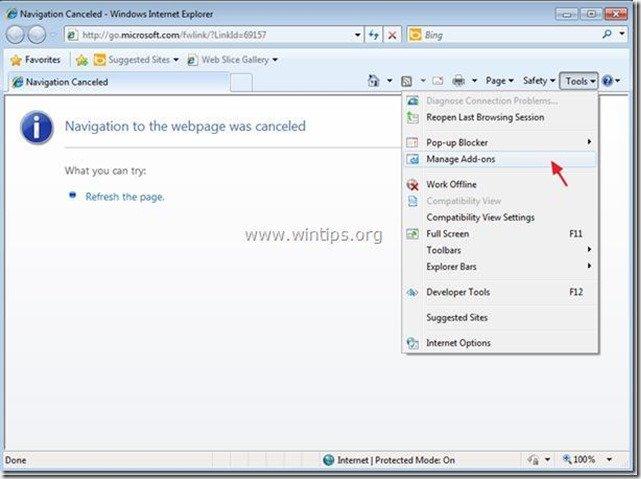
2. Scegliere "Barre degli strumenti ed estensioni". nel riquadro di sinistra e poi selezionare (uno per uno) e disabilitare tutto " SafeSaver" estensioni .

3. Chiudere tutte le finestre di Internet Explorer e procedere con il passaggio 3 .
Google Chrome
Come rimuovere l'estensione "SafeSaver" da Google Chrome.
1. Aprire Google Chrome e andare al menu chrome  e scegliere " Impostazioni ".
e scegliere " Impostazioni ".
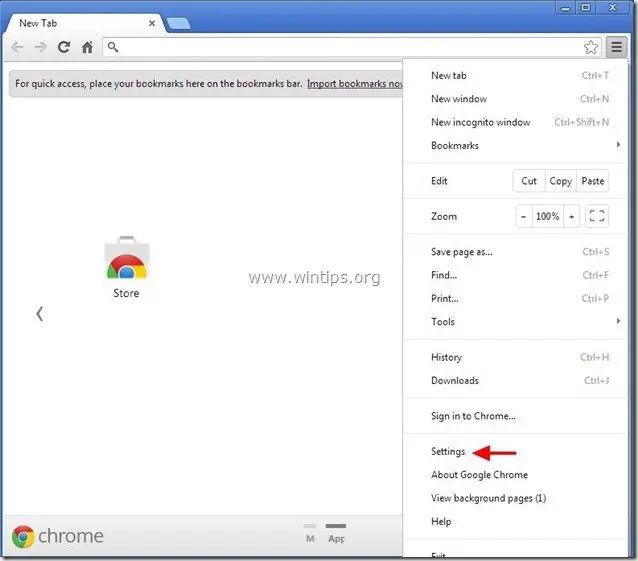
2. Scegliere " Estensioni " a sinistra.
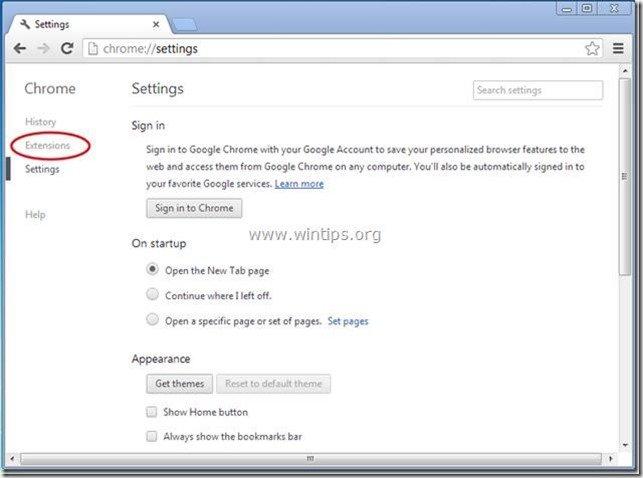
3. In " Estensioni ", rimuovere il " SafeSaver " facendo clic sull'estensione icona del riciclo a destra.
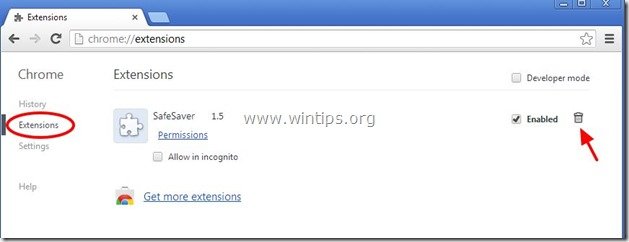
4. Chiudere tutte le finestre di Google Chrome e p rocedere a Passo 3 .
Mozilla Firefox
Come rimuovere " Estensione "SafeSaver da Mozilla Firefox .
1. Cliccare su " Firefox" pulsante del menu in alto a sinistra della finestra di Firefox e andare su " Strumenti " > " Gestione dei componenti aggiuntivi ”.
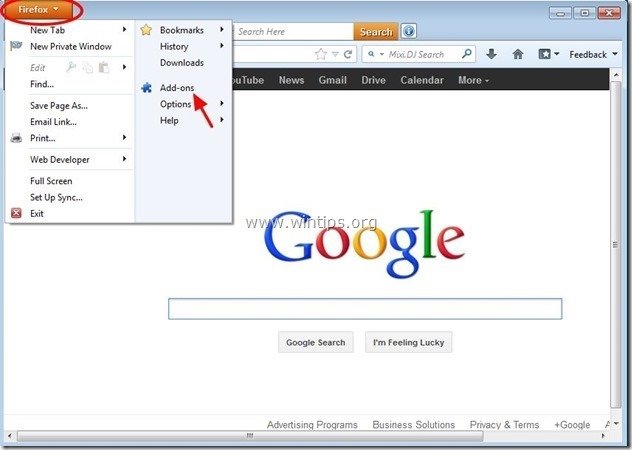
2. Scegliere "Estensioni" a sinistra e poi assicurarsi che " SafeSaver L'estensione "non esiste".
Se " SafeSaver " esiste, rimuoverla facendo clic sul pulsante " Rimuovere " in quella riga.
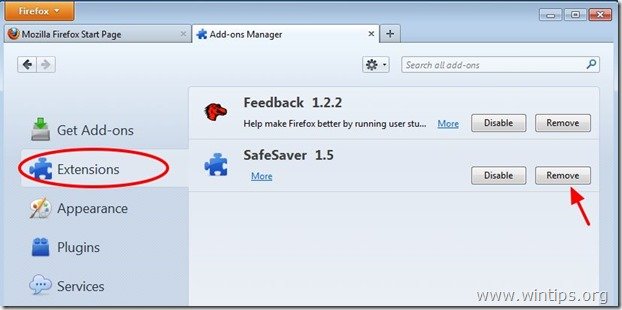
3. Chiudere tutto Firefox e procedere all'apertura della finestra Passo successivo .
Fase 3: Pulire le voci di registro rimanenti utilizzando "AdwCleaner".
1. Scaricare e salvare l'utility "AdwCleaner" sul desktop.
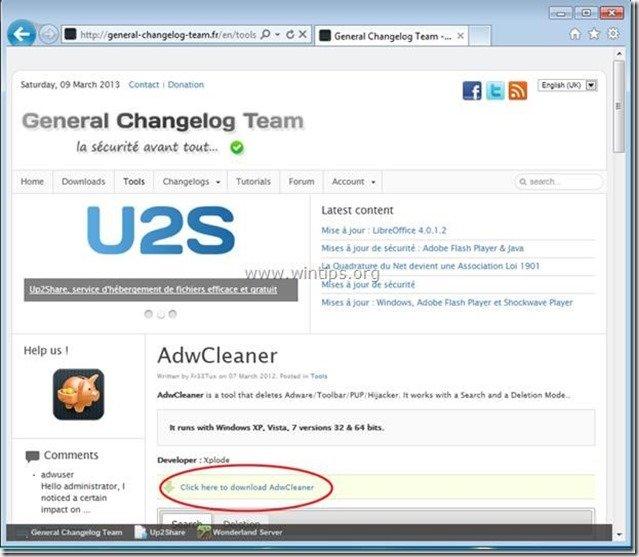
2. Chiudere tutti i programmi aperti e Doppio clic per aprire "AdwCleaner" dal desktop.
3. Stampa " Cancellare ”.
4. Stampa " OK " alla finestra "AdwCleaner - Informazioni" e premere " OK " di nuovo per riavviare il computer .
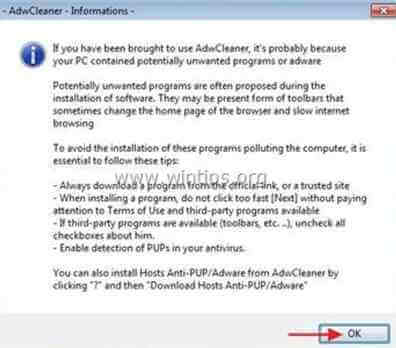
5. Al riavvio del computer, chiudere La finestra delle informazioni (readme) di "AdwCleaner" e proseguire con il passo successivo.
Passo 4. Pulire il computer non deve rimanere minacce dannose.
Scaricare e installare uno dei programmi anti-malware GRATUITI più affidabili oggi per ripulire il computer dalle restanti minacce dannose. Se volete rimanere costantemente protetti dalle minacce malware, esistenti e future, vi consigliamo di installare Malwarebytes Anti-Malware PRO:
Protezione MalwarebytesTM
Rimuove spyware, adware e malware.
Inizia subito il download gratuito!
1. Eseguire " Malwarebytes Anti-Malware" e consentire al programma di aggiornarsi all'ultima versione e al database dannoso, se necessario.
2. Quando sullo schermo viene visualizzata la finestra principale di "Malwarebytes Anti-Malware", scegliere la voce " Eseguire una scansione rapida " e quindi premere l'opzione " Scansione " e lasciare che il programma esegua la scansione del sistema alla ricerca di minacce.
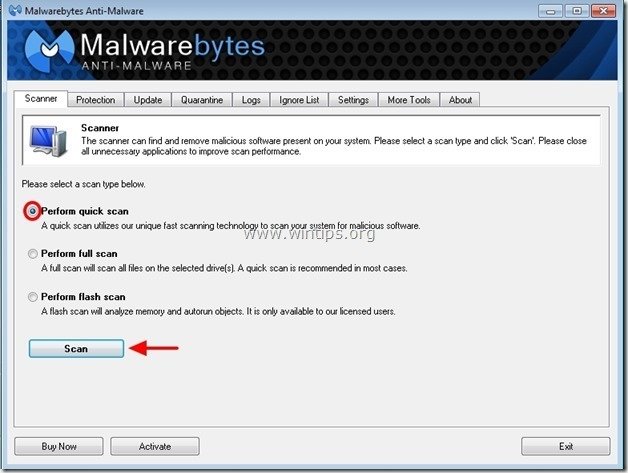
3. Al termine della scansione, premere "OK" per chiudere il messaggio informativo e poi stampa il "Mostra risultati" per vista e rimuovere le minacce dannose trovate.
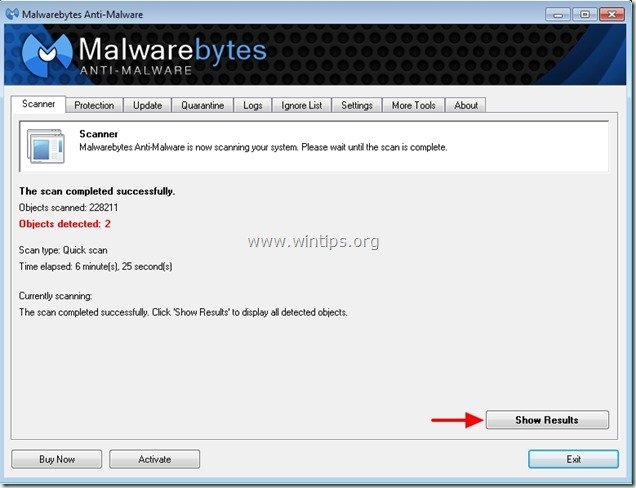 .
.
4. Nella finestra "Mostra risultati controllo - utilizzando il tasto sinistro del mouse. tutti gli oggetti infetti e poi scegliere la voce " Rimuovi selezionati " e lasciare che il programma rimuova le minacce selezionate.
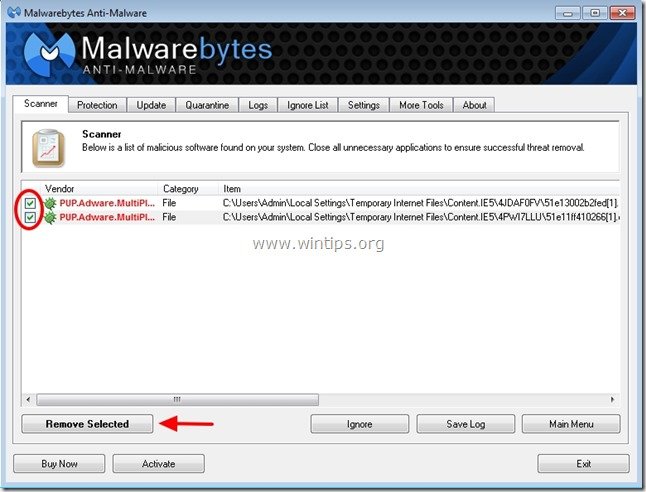
5. Quando il processo di rimozione degli oggetti infetti è completo , "Riavviare il sistema per rimuovere correttamente tutte le minacce attive".
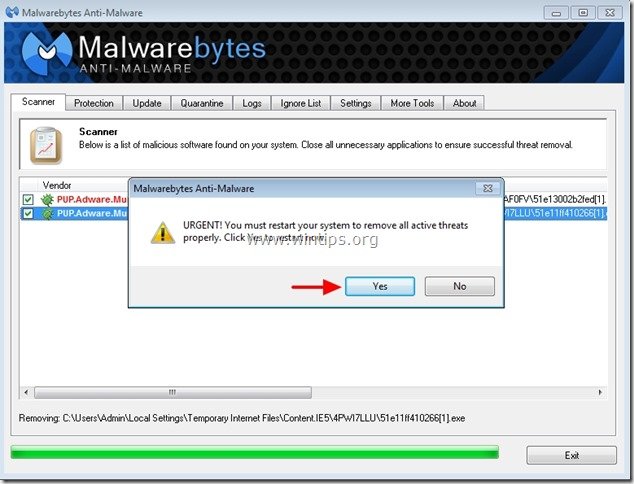
6. Proseguire fino al passo successivo.
Consigli: Per garantire che il computer sia pulito e sicuro, Eseguire una scansione completa di Malwarebytes Anti-Malware in "modalità provvisoria" di Windows. .*
*Per accedere alla modalità provvisoria di Windows, premere il tasto " F8 " durante l'avvio del computer, prima della comparsa del logo di Windows. Quando il tasto " Menu Opzioni avanzate di Windows " appare sullo schermo, usare i tasti freccia della tastiera per spostarsi sul punto Modalità provvisoria e quindi premere "ENTRARE “.
Passo 5. Pulire i file e le voci indesiderate.
Utilizzare " CCleaner " e procedere con il programma pulire il vostro sistema da temporanee file internet e voci di registro non valide.*
* Se non si sa come installare e utilizzare "CCleaner", leggere queste istruzioni .
Passo 6. Riavviare il computer per rendere effettive le modifiche ed eseguire una scansione completa con il programma antivirus.

Andy Davis
Il blog di un amministratore di sistema su Windows